كيفية قص جزء من الفيديو
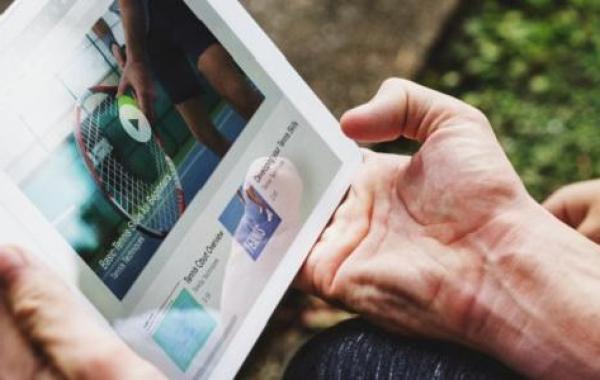
كيفية قص جزء من الفيديو على الكمبيوتر
يمكن قص فيديو على جهاز الكمبيوتر ومن خلال استخدام بعض البرامج المتخصصة في القيام بهذا الأمر كبرنامج (Windows Live Movie Maker)، وسنتعرف فيما يلي على كيفية القيام بهذا الأمر، وكما يلي:
- فتح الموقع الإلكتروني الخاص ببرنامج (Windows Live Movie Maker) على شبكة الإنترنت ثمّ تحميل هذا البرنامج على جهاز الكمبيوتر الخاص بالمستخدم.
- فتح الفيديو الذي يريد المستخدم إجراء التعديل عليه وقصه، ويمكن مباشرة هذا الأمر من خلال النّقر على زر Edit.
- النّقر على زر Trim الظاهر على شاشة البرنامج، حيث أنّ هذا الزر هو زر المخصص لقص أي جزء من الفيديو.
- تحديد الفيديو الذي يريد المستخدم قصه، ثمّ تشغيل الفيديو من خلال النّقر على زر Play.
- إبقاء الفيديو قيد التشغيل وذلك حتى الوصول إلى المكان الذي يريد المستخدم البدء بالقص عنده، ثمّ النّقر على زر Pause.
- وضع علامة قص الفيديو على الجزء الذي يريد المستخدم قصه، ثمّ متابعة تشغيل الفيديو مرة أخرى من خلال النّقر على زر Play.
- إبقاء الفيديو قيد التشغيل مرة أخرى وحتى الوصول إلى نهاية الجزء المُراد قصه من الفيديو.
- حفظ الفيديو من خلال النّقر على زر Save.
كيفية قص جزء من الفيديو على الهاتف
يمكن قص فيديو وباستخدام جهاز هاتف يعمل بنظام تشغيل أندرويد من خلال استخدام برنامج (Google’s Photos) الذي يكون متاحاً للتحميل من متجر تطبيقات جوجل، وجدير بالذكر أنّه يوصى بتفعيل خيار set up the Back Up & Sync قبل القيام بعملية قص الفيديو، وسنتعرف فيما يلي على خطوات قص الفيدو من خلال هذا البرنامج على الهاتف المحمول:
- التوجه إلى الفيديو الذي يريد المستخدم قص جزء منه.
- النّقر على رمز التحرير الظاهر على شكل قلم صغير في الجزء الأسفل من شاشة البرنامج.
- البدء بقص الفيديو والتعديل عليه، حيث سيتوفر للمستخدم العديد من خيارات التعديل المختلفة كالقص أو تدوير الفيديو.
- النّقر على زر Save بعد القيام بتشغيل الفيديو ومعاينة التعديلات التي أُجريت عليه.
كيفية تغيير صيغة الفيديو
يمكن تغيير تنسيق الفيديو أو ما يُعرف بصيغته من خلال استخدام العديد من البرامج التي تتيح القيام بهذا الأمر كتطبيق Freemake المُتاح بشكل مجاني للمستخدمين، كما يمكن استخدام برنامج VLC لتحويل الفيديوهات إلى مختلف الصيغ، حيث يقوم هذا البرنامج بالتحويل إلى صيغة الـ MP4 بشكل افتراضي.







